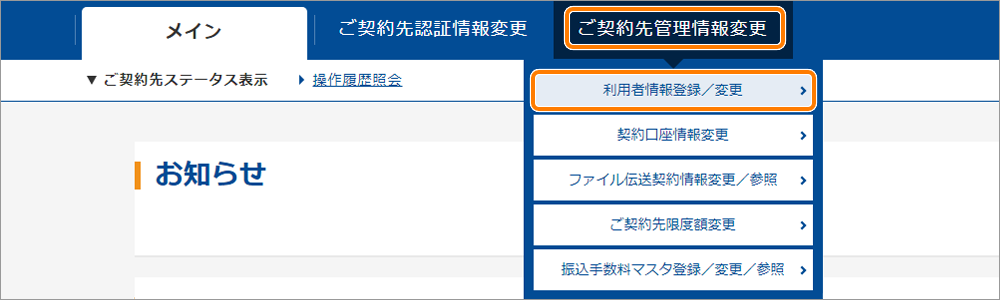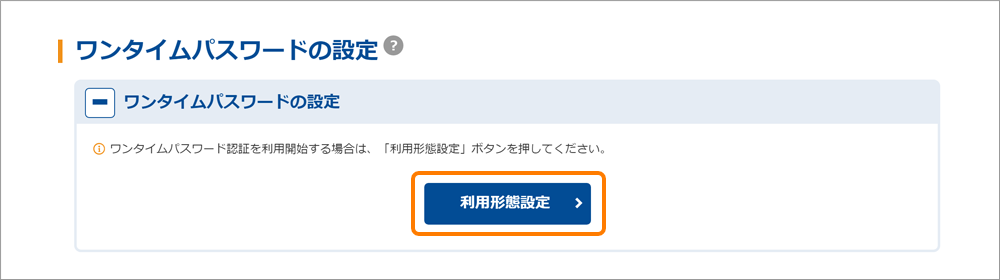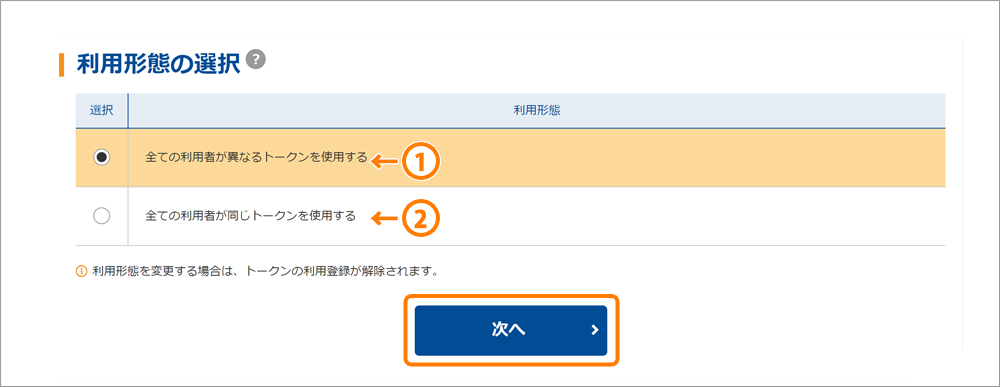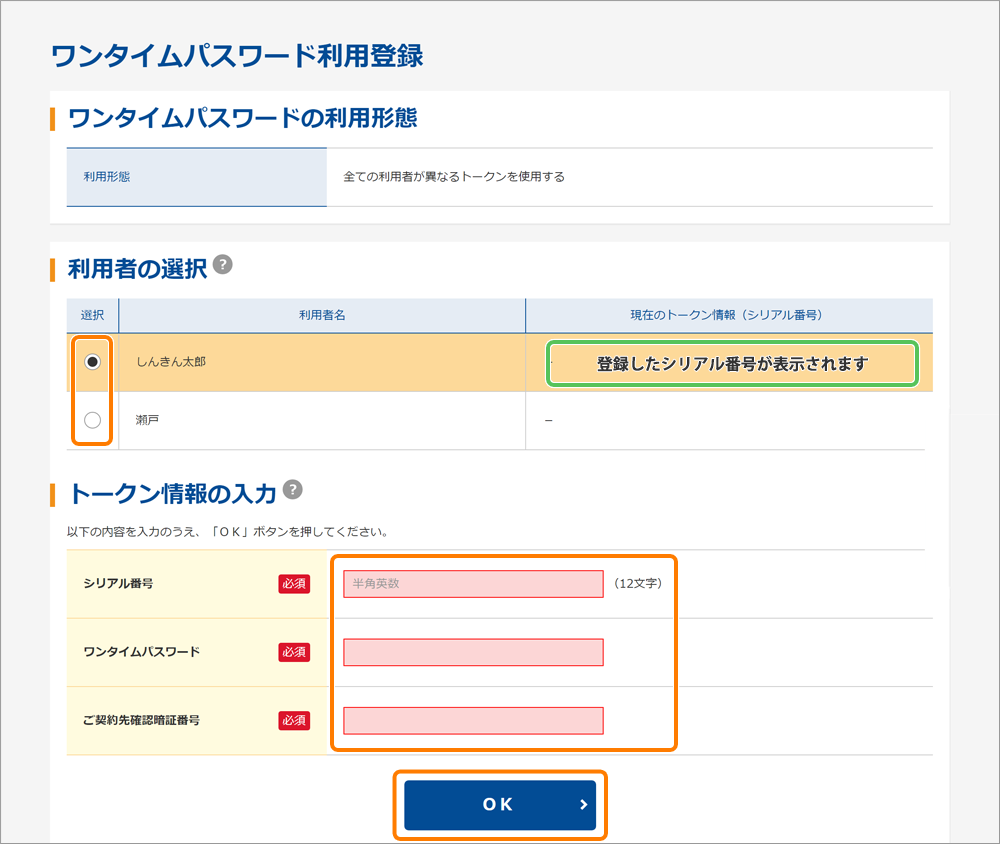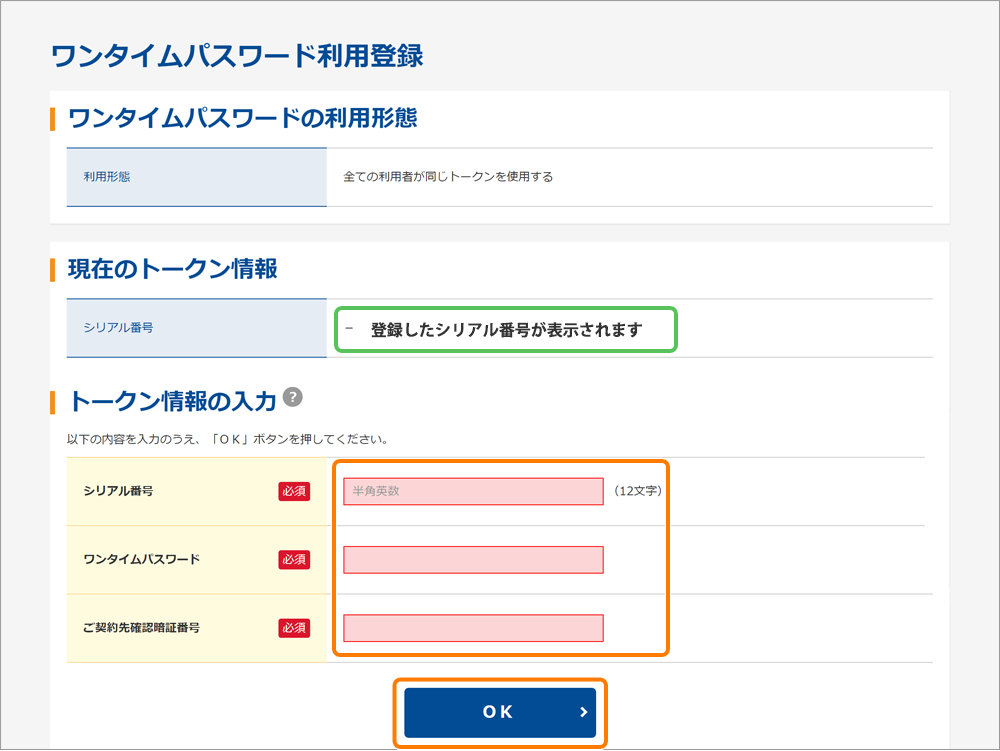法人向けWEBサービス
- トップ
- 法人向けWEBサービス
- ワンタイムパスワードについて
- ワンタイムパスワード認証の利用申込と利用開始
法人向けWEBサービス
ワンタイムパスワード認証の利用申込と利用開始
利用申込方法
ソフトウェアトークン
iOS端末をご利用の場合は「App Store」より、Android端末をご利用の場合は「Google Play」より、それぞれアプリをご利用のスマートフォンにインストールしてください。
アプリ名称:しんきん(法人)ワンタイムパスワード
| iOS | Android |
|---|---|
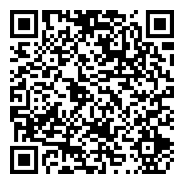 App Store |
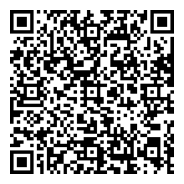 Google Play |
ハードウェアトークン
当金庫よりお渡ししますので、お取引店の窓口までお申込ください。
お申し込み書面は下記よりダウンロードしてください。
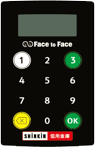
利用開始方法
ワンタイムパスワードを利用開始するためには、法人向けWEBサービスの画面上での操作が必要です。
STEP1
-
「管理者ログイン」をします。
「ご契約先管理情報変更」→「利用者情報登録/変更」をクリックします。
※クリックで拡大表示されます。
STEP2
-
「利用形態設定」をクリックします。
※クリックで拡大表示されます。
STEP3
-
トークンの利用形態(登録方法)を選択し、「次へ」をクリックします。
「全ての利用者が異なるトークンを利用する」を選択した場合は、STEP4へ
「全ての利用者が同じトークンを利用する」を選択した場合は、STEP5へ
※クリックで拡大表示されます。
- ① 「全ての利用者が異なるトークンを利用する」を選択すると、利用者ごとにトークンの登録ができます。
- ② 「全ての利用者が同じトークンを利用する」を選択すると、全利用者に対し一台のトークンを登録できます。
STEP4
-
トークンの登録(「全ての利用者が異なるトークンを利用する」を選択した場合)
トークンを利用する利用者を選択後、登録するトークンのシリアル番号、トークンの画面に表示されるワンタイムパスワード、ご契約先確認暗証番号を入力し、「OK」をクリックします。
「ワンタイムパスワード利用登録画面」が表示され、現在のシリアル番号が「―」から「登録したシリアル番号」に更新されます。
※クリックで拡大表示されます。